

|
隨著電腦硬件和軟件的不斷升級,微軟的Windows也在不斷升級,從架構的16位、16+32位混合版(Windows9x)、32位再到64位, 系統版本從最初的Windows 1.0 到大家熟知的Windows 95、Windows 98、Windows ME、Windows 2000、Windows 2003、Windows XP、Windows Vista、Windows 7、Windows 8、Windows 8.1、Windows 10 和 Windows Server服務器企業級操作系統,不斷持續更新,微軟一直在致力于Windows操作系統的開發和完善。現在最新的正式版本是Windows 10。 一些用戶在電腦重裝系統win7之后,待機出現斷網問題,那么win7待機斷網怎么辦呢?win7待機斷網要怎么解決?從哪里改善win7待機斷網的問題?經過小編多次研究,今天為大家分享win7系統待機出現斷網問題的解決辦法。 事實上是打開"離開模式",此模式下不會斷網,但同時進入了睡眠狀態,因此比直接開著電腦掛機下載更節能和省電.具體操作如下: 運行注冊表編輯在運行中鍵入regedit.exe,然后回車。 其實還可以嘗試進行win7休眠不斷網設置來排除: 1:單擊按鈕,在“計算機”選項上單擊右鍵,選擇“屬性”選項。  2:在“系統”窗口中單擊左上角的“設備管理器”鏈接文字,打開“設備管理器”窗口: 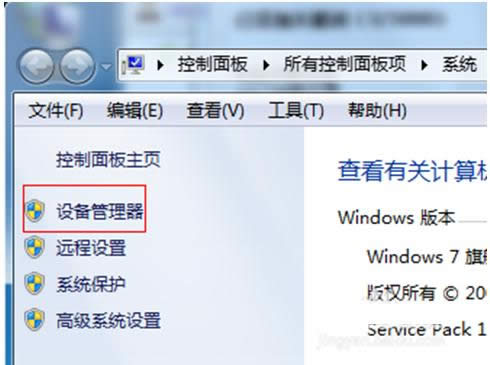 圖1:設備管理器 3:展開“網絡適配器”項目,在網卡對應的項目上單擊右鍵,選擇“屬性”選項: 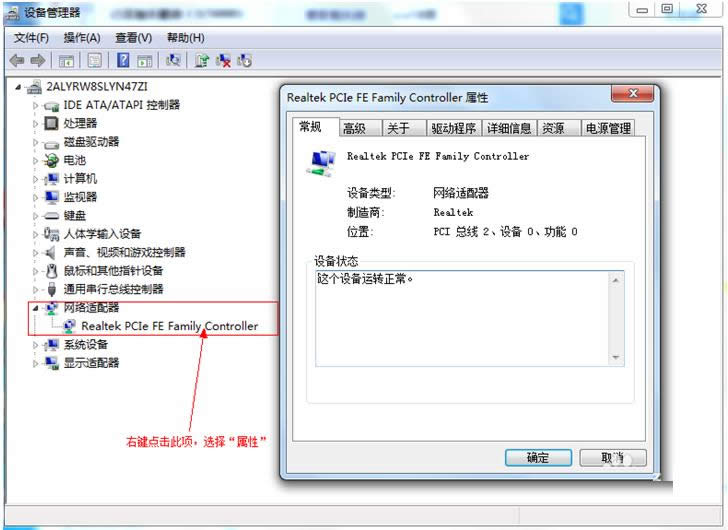 圖2:網絡適配器 4:在彈出的對話框中打開“電源管理”選項卡,然后取消選擇“允許計算機關閉此設備以節約電源”復選框,最后單擊“確定”按鈕即可: 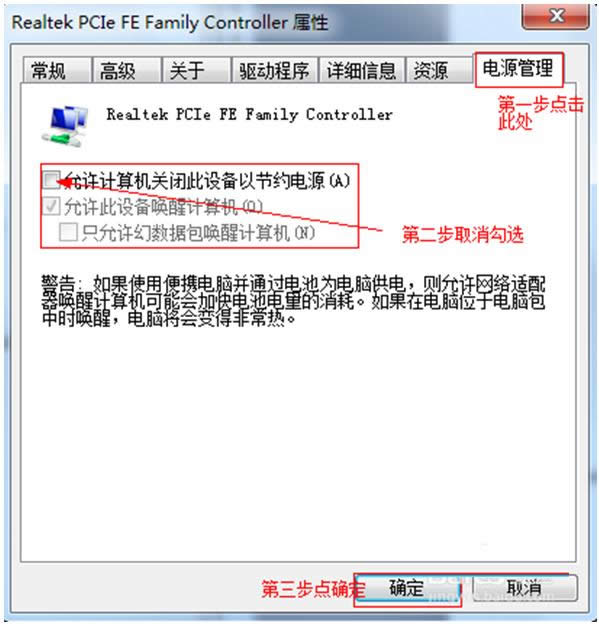 圖3:電源管理 很多朋友在電腦休眠后無法上網后馬上檢查路由器網線之類的,其實關鍵還是在于系統內部設置。win7休眠不斷網設置輕松解決該故障! 車),依次進入HKEY_LOCAL_MACHINE\SYSTEM\CurrentControlSet\Control\SessionManager\Power,然后在右側窗口空白處單擊鼠標右鍵,新建一個“DWORD32位”的值,并命名為“AwayModeEnabled”,雙擊給該鍵值,并賦值為“1”(16進制)。修改好后退出。如果要刪除此模式,將新建的值刪除即可.此方式同樣適用于Vista。 還有一個方法: 1:單擊按鈕,在“計算機”選項上單擊右鍵,選擇“屬性”選項。  2:在“系統”窗口中單擊左上角的“設備管理器”鏈接文字,打開“設備管理器”窗口: 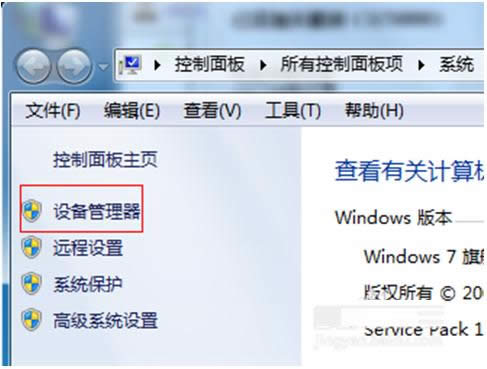 圖1:設備管理器 3:展開“網絡適配器”項目,在網卡對應的項目上單擊右鍵,選擇“屬性”選項: 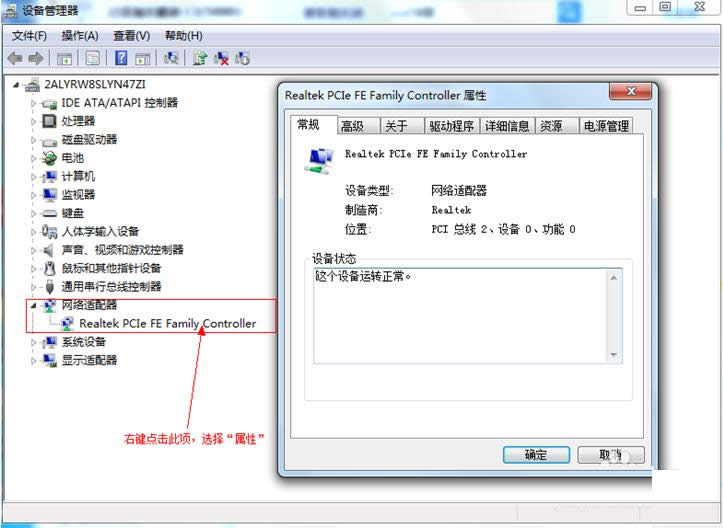 圖2:網絡適配器 4:在彈出的對話框中打開“電源管理”選項卡,然后取消選擇“允許計算機關閉此設備以節約電源”復選框,最后單擊“確定”按鈕即可: 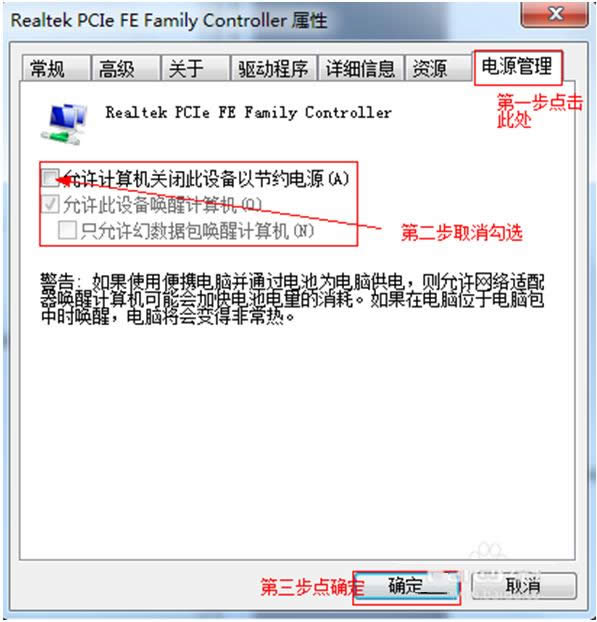 圖3:電源管理 以上就是小編介紹的win7系統待機斷網的方法,很多朋友在電腦后無法上網后馬上檢查路由器網線之類的,其實關鍵還是在于系統內部設置。有需要的朋友不妨試試小編的方法。更多有關系統問題盡在“小魚一鍵重裝系統”官網。 Microsoft Windows,是美國微軟公司研發的一套操作系統,它問世于1985年,起初僅僅是Microsoft-DOS模擬環境,后續的系統版本由于微軟不斷的更新升級,不但易用,也慢慢的成為家家戶戶人們最喜愛的操作系統。
|
溫馨提示:喜歡本站的話,請收藏一下本站!